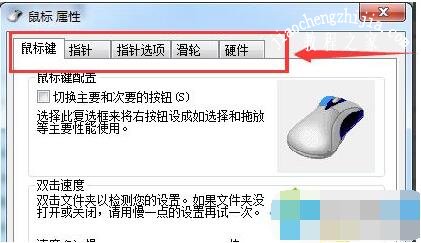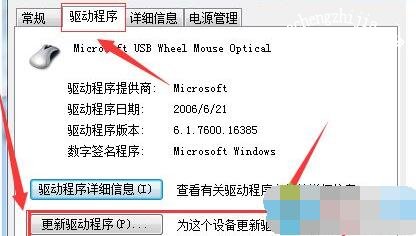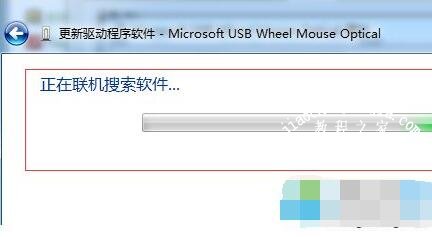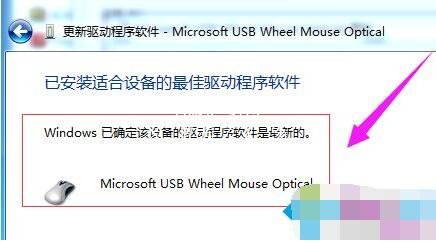很多电脑用户鼠标出现问题,如果不是鼠标配件文件,那么一般都会更新鼠标驱动,正常的情况都可以解决鼠标问题,不过也有例外,有网友称自己更新完鼠标驱动之后还是动不了,该怎么办呢?其实很简单,下面小编为大家带来鼠标更新驱动后还是动不了的解决方法,大家可以参照下面的教程解决鼠标问题。
鼠标驱动更新后动不了怎么办:
方法一
1、更新驱动后不灵,很大的可能是驱动的问题。
2、建议恢复到原来的驱动,在设备管理器,找到鼠标,有个回滚驱动,点击试试。
3、或者下载驱动精灵或者鲁大师,尝试重新安装驱动试试。
4、也可能是中毒了,建议杀毒试试。
方法二:重装鼠标驱动
1、打开电脑后,进入到控制面板界面,在界面中可以找到鼠标、键盘、声音、系统等功能的选项。
2、点击要设置的【鼠标】选项,弹出鼠标属性的设置界面。
3、切换到【硬件】的菜单选项,弹出对应鼠标属性界面。
4、在硬件菜单界面中,点击界面中的【属性】按钮。
5、切换到【驱动程序】菜单选项。点击【更新驱动程序】选项。
6、选择第一种更新方式【自动搜索更新的驱动程序软件】,点击后,会切换到【正在联机搜索软件】的界面。
7、会有两种更新驱动的方式,【自动搜索更新】和【浏览计算机查找更新】。
8、自动搜索更新驱动程序软件搜索结束后,会出现搜索结果界面,提示更新驱动程序软件的结果。
相关知识阅读:鼠标驱动怎么安装不上
1、安装的usb鼠标驱动程序不匹配。也就是说,您使用的usb鼠标驱动程序的操作系统版本、驱动程序说支持的设备型号等与电脑里面安装的设备、操作系统不一致。
2、安装usb鼠标驱动程序的顺序不对。我们安装驱动程序的一般顺序为:主板驱动——板卡驱动(显示卡、声卡、网卡、MODEM卡等)——其他驱动(打印机驱动、蓝牙驱动等),在WindowsXP操作系统下,如果我们不安装主板驱动程序,直接去安装usb鼠标驱动,可能就会提示无法安装的情况。
3、安装usb鼠标驱动程序的方法不对。首先我们要先有驱动程序(光盘或下载得到),然后按照里面的说明进行安装,如果手头没有驱动程序文件,而直接让系统自动搜索或自动更新,这样一般是没有办法安装上设备的驱动程序的。
4、可以使用随机配的驱动光盘安装进行usb鼠标驱动的安装。请按照驱动光盘根目录下的README文件说的步骤和路径进行相应驱动的安装。
以上便是‘鼠标驱动更新后动不了怎么办 鼠标驱动怎么安装不上’的全部内容了,希望可以为大家带来帮助,如果你还想了解更多关于电脑的使用技巧,可以进入教程之家网了解一下。